CorelDRAW如何设置填充颜色和边框颜色
设·集合小编 发布时间:2023-05-06 15:51:19 832次最后更新:2024-03-08 12:50:13
本文介绍如何在CorelDRAW中设置填充颜色和边框颜色,教程属于入门基础知识,可帮助新手朋友快速了解并使用软件。CorelDRAW中对填充和轮廓的操作不同于其他平面设计软件,其设计甚至有别于以往的使用习惯,但这正是CorelDRAW操作人性化和智能化的表现之一,下面一起看看它是如何特殊的。
方法一:利用鼠标左右键
选中要填充的对象,然后使用鼠标左键单击调色板中的色样,即可设置对象填充颜色。
选中要填充的对象,然后使用鼠标右键单击调色板中的色样,即可设置对象边框颜色。
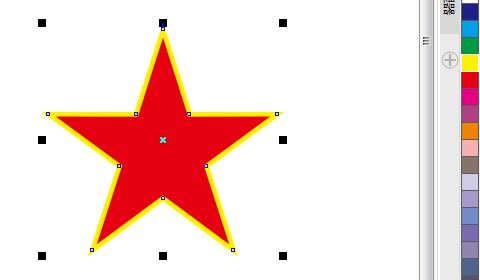
方法二:拖拽色板到对象
使用鼠标左键将调色板中的色样直接拖动到对象上的填充区域,松开鼠标,即可将该颜色应用到对象上,设置对象填充颜色(不选中状态下也可实现操作)。
使用鼠标左键将调色板中的色样直接拖动到对象上的轮廓边区域,松开鼠标,即可将该颜色应用到对象上,设置对象轮廓颜色(不选中状态下也可实现操作)。

自定义颜色
如果调色板中的色样无法满足要求,还可以自定义颜色。选中要填充的对象,双击状态栏中的“填充”色块。

弹出“编辑填充”对话框,可以选择颜色或手动自定义颜色,颜色即填充到对象上。
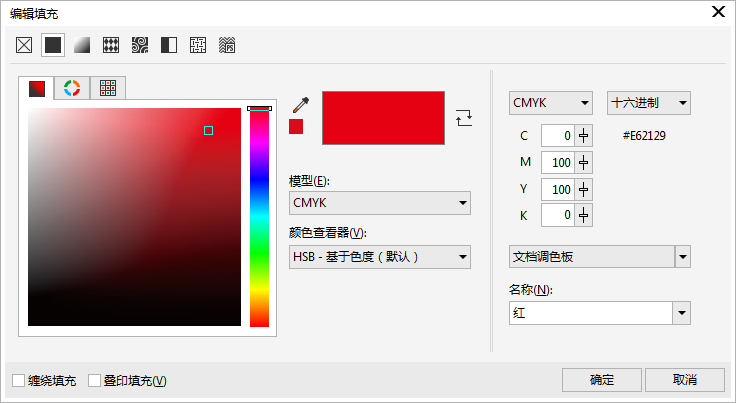
选中要填充的对象,双击状态栏中的“轮廓颜色”色块,弹出“轮廓笔”对话框,可以设置轮廓颜色。
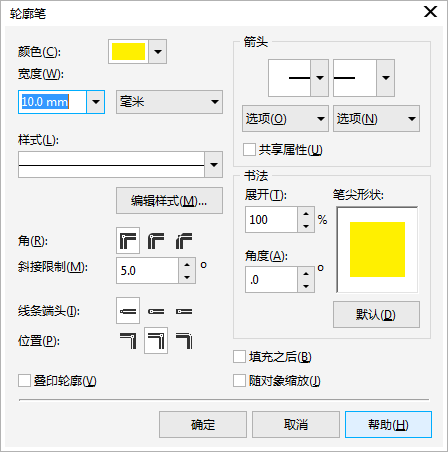
CorelDRAW是一款通用且强大的矢量图形设计软件,让创意和功能结合打造专属风格,想要学习软件的小伙伴,可点击CDR下载开始发挥你的想象力在CorelDRAW X8上进行创作了。
- 上一篇:CorelDRAW如何制作路径文字
- 下一篇:CorelDRAW用透明工具做暗角效果
相关文章
广告位


评论列表